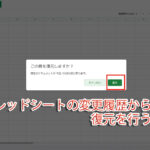今回はUSBマイクで録音したり、ちょっとしたレコーディング感覚で使用できるフリーソフト、Audacityの使い方や録音方法をご紹介します。
アプリや環境の確認
今回使用するソフトAudacityは外部機器などを使用してPCに音声を録音するソフトです。
使用している環境デスクトップPCなどでは別途USBマイク必要になりますので、ご注意ください。
ソフトの起動
ソフトのインストールが完了したら、デスクトップやスタートメニュー内から Audacity のソフトウェアを起動します。
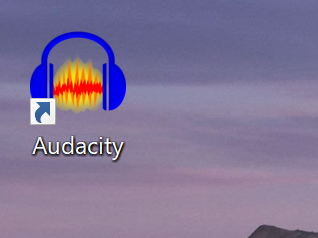
録音方法
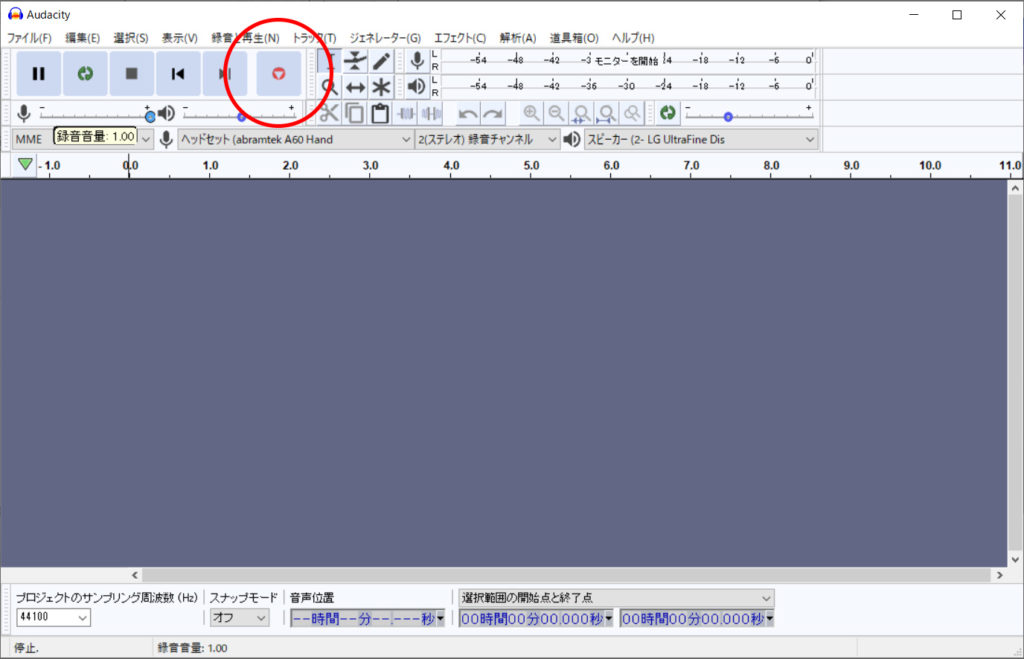
上の画像の上部にある赤枠内の録音ボタンをクリックすると録音が開始されます。
※カラオケ等の録音で使用される場合は演奏の開始前にすぐにこの録音ボタンをクリックできるように準備しておきましょう。

録音が始まると画面中央にグレーの背景の波形の項目が表示されます。録音を停止したい場合は画面上部にある停止ボタンをクリックしてください。
録音したファイルの書き出し方法。
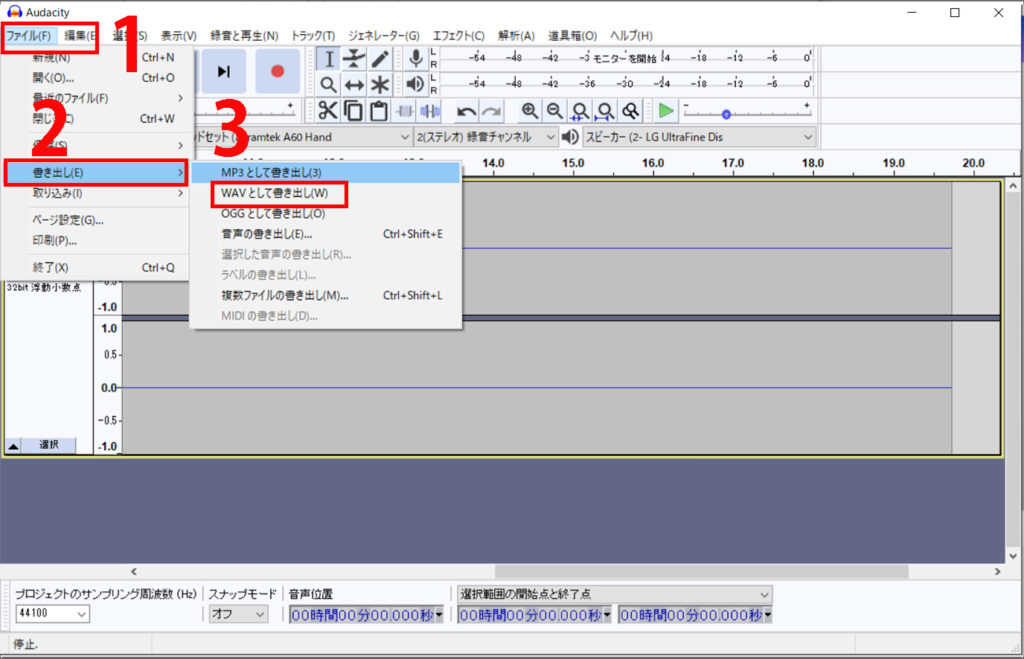
録音が終わると左上のファイルで左クリック、その後書き出しにカーソルを合わせて、WAVとして書き出しを左クリックすると、ファイル名を入力して録音したファイルを保存する事ができます。
※書き出しするファイルはMP3でもかまいません。